怎么用笔记本电脑换壁纸桌面 如何在笔记本电脑上更改桌面背景图片
更新时间:2024-02-14 16:59:42作者:xtyang
在如今数字化的时代,笔记本电脑成为我们生活中不可或缺的工具之一,而桌面背景图片作为我们每天接触的一部分,对于个人化和美观性的追求变得越来越重要。如何轻松地在笔记本电脑上更换桌面背景图片呢?本文将为您介绍几种简便的方法,让您轻松拥有属于自己的个性化桌面。无论您是想要将美景、明星或者家人的照片设置为桌面背景,只需简单几步,您就能实现这个小小的愿望。让我们一起来看看吧!
操作方法:
1.首先点击左下角的“开始”,在弹窗里选择右边的控制面板。如果控制面板在桌面的话直接双击。

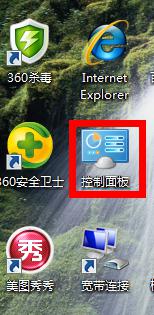
2.会出现弹窗显示所有控制面板项,找到“个性化”,打开。
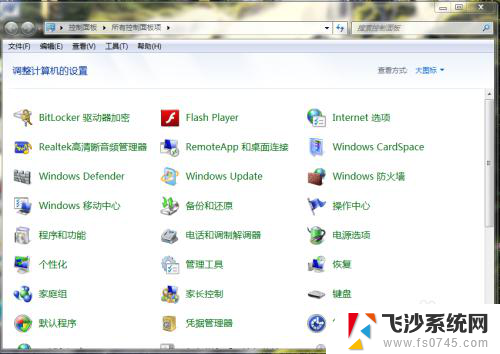
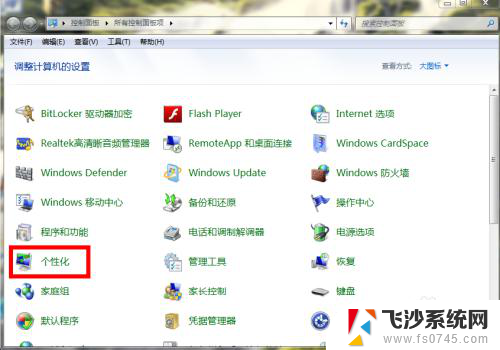
3.选择最下面的“桌面背景”打开,在背景框里选择自己喜欢的场景。
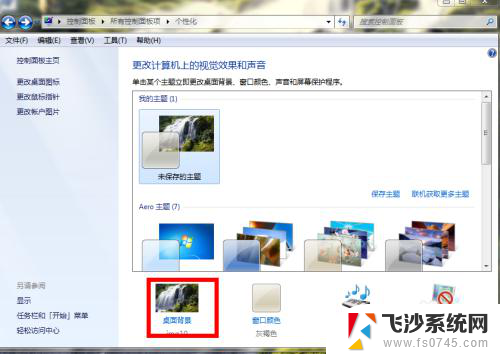
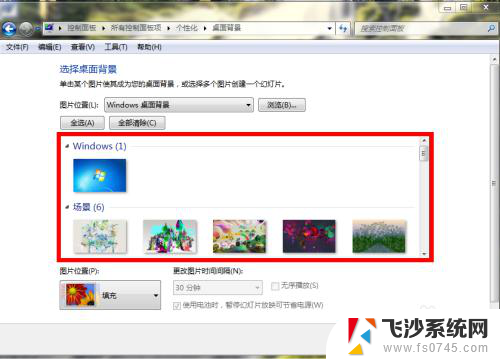
4.例如,我选择自然场景里的一张图。点击打上勾后,点击“保存修改”。
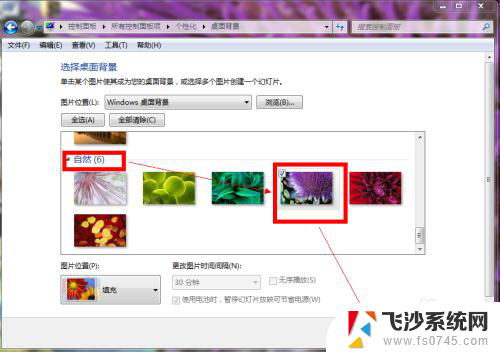
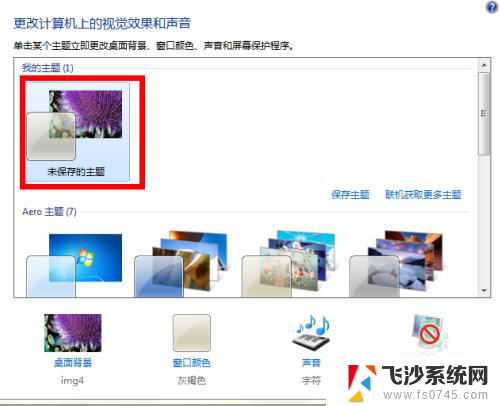
5.完成后背景壁纸就设置完成了,如图

6.如果要选择本机里的某张照片或者图片作为背景壁纸,步骤就是把鼠标放在图片上。然后右键,在弹窗里选择点击“设置为桌面背景”就可以了。
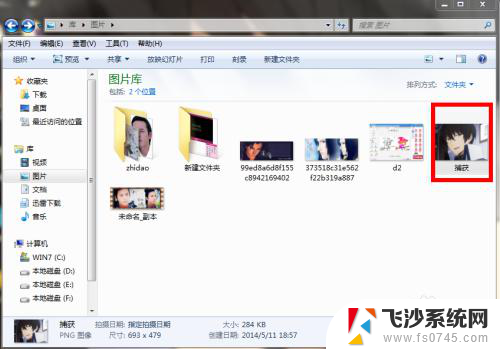
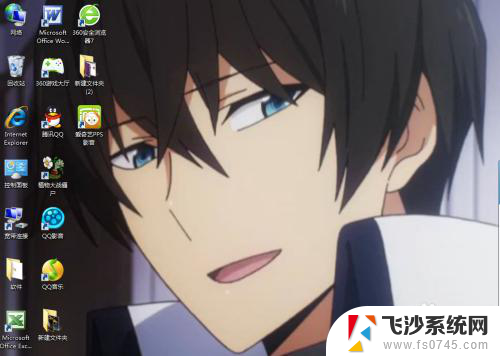
7.如果有同学电脑不能更改和设置背景图片,那么就在“个性化”里选择“更改桌面图标”。在“允许主题更改桌面图标”前打钩就可以了。
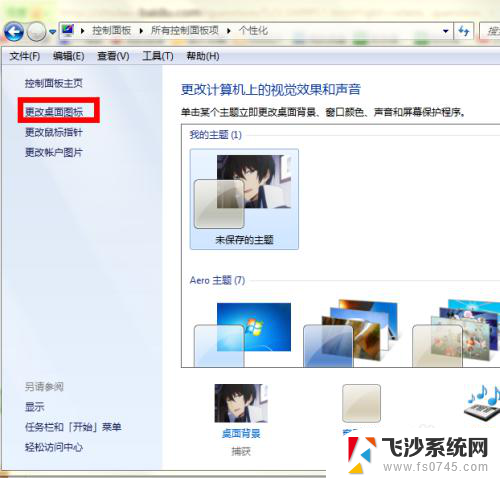
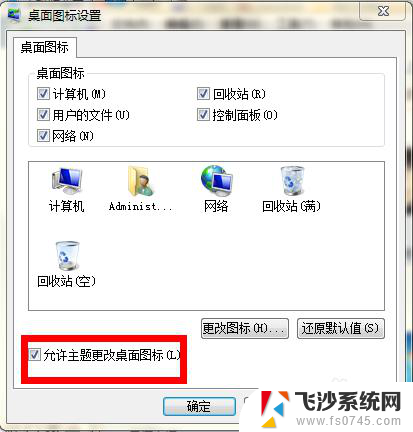
以上是如何使用笔记本电脑更换壁纸桌面的全部内容,如果您遇到这种情况,不妨尝试根据我提供的方法来解决,希望对大家有所帮助。
怎么用笔记本电脑换壁纸桌面 如何在笔记本电脑上更改桌面背景图片相关教程
-
 笔记本电脑换桌面壁纸怎么换 Windows系统如何更改笔记本电脑桌面背景壁纸
笔记本电脑换桌面壁纸怎么换 Windows系统如何更改笔记本电脑桌面背景壁纸2023-09-11
-
 笔记本电脑怎么更换壁纸桌面 笔记本电脑桌面背景壁纸怎么修改
笔记本电脑怎么更换壁纸桌面 笔记本电脑桌面背景壁纸怎么修改2023-12-12
-
 笔记本电脑如何更改桌面背景图片 笔记本电脑如何调整桌面背景图片
笔记本电脑如何更改桌面背景图片 笔记本电脑如何调整桌面背景图片2024-04-15
-
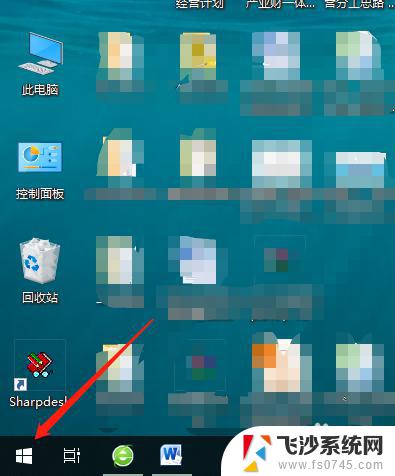 联想怎么换电脑桌面壁纸 联想笔记本电脑如何更改桌面背景
联想怎么换电脑桌面壁纸 联想笔记本电脑如何更改桌面背景2023-10-20
- 笔记本壁纸怎么设置自己照片 笔记本电脑桌面背景壁纸怎么修改
- 笔记本电脑怎么改桌面壁纸 笔记本电脑如何更改壁纸桌面
- 笔记本电脑如何更改壁纸 笔记本电脑怎么设置桌面背景
- 电脑咋换桌面图片 如何在电脑上更换桌面壁纸
- 电脑桌面怎么设置自己的壁纸 笔记本电脑怎样更改桌面背景
- 笔记本电脑咋设置壁纸 笔记本电脑如何修改桌面背景
- 怎么查看计算机内存 电脑内存怎么查看
- 钉钉的其他应用打开怎么重新设置 钉钉其他应用打开如何重新设置
- 网络拒绝连接怎么回事 WiFi网络拒绝接入如何解决
- winrar压缩成zip WinRAR如何将文件压缩成ZIP格式
- 真我v20不支持指纹解锁 真我v20指纹解锁设置不见了怎么解决
- 电脑显示器小了怎么调? 电脑缩小窗口的快捷键有哪些
电脑教程推荐